# :-: 直播-阿里云直播配置
# 阿里云直播配置
配置的阿里云的AccessKeyId和AccessKeySecret 必須和當前直播授予同一賬戶
## 注意
需要配置好阿里云密鑰,沒有配置的可按照\[key-阿里云key配置\]章節進行配置
## 配置
1. 登陸阿里云控制臺 開通阿里云直播服務
2. 進入直播服務點擊域名管理->點擊添加域名進入添加域名界面
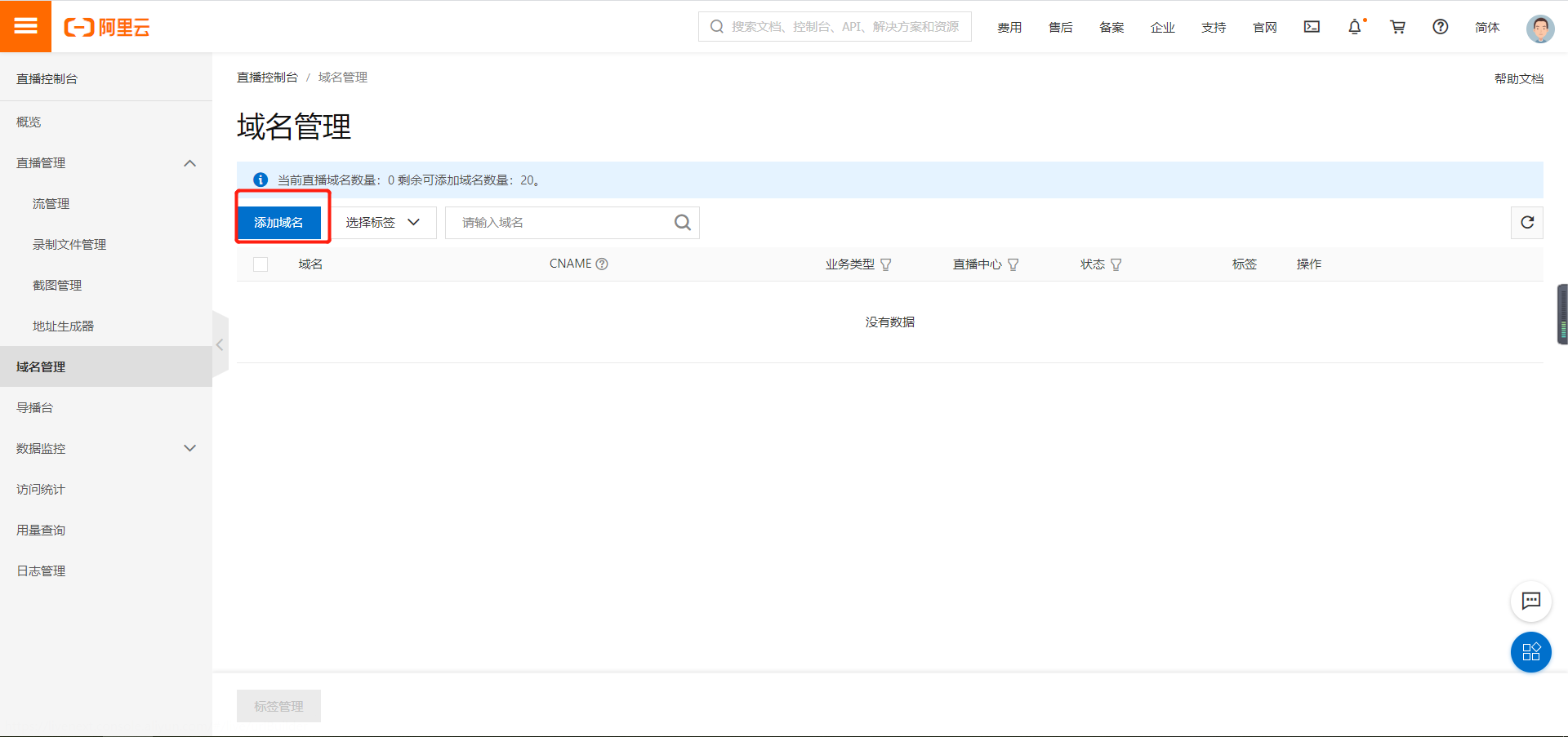
3. 添加播流域名.輸入加速域名,選擇直播中心地區可以隨便選擇這里選擇**華南1**,業務類型選擇**播流域名**.cnd加速區域根據自身需求.這里選擇**中國大陸**.點擊提交保存域名
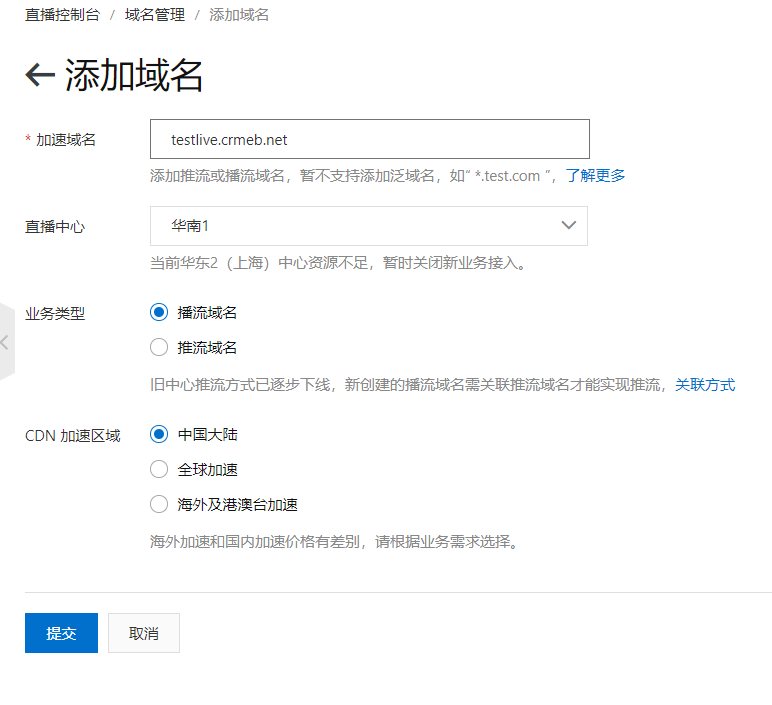
4. 添加推流域名,輸入加速域名,選擇直播中心,這里得選項和播流地址得直播中心保持一致選擇**華南1**,業務類型選擇**推流域名**,cnd加速區域根據自身需求.這里選擇**中國大陸**.點擊提交保存域名
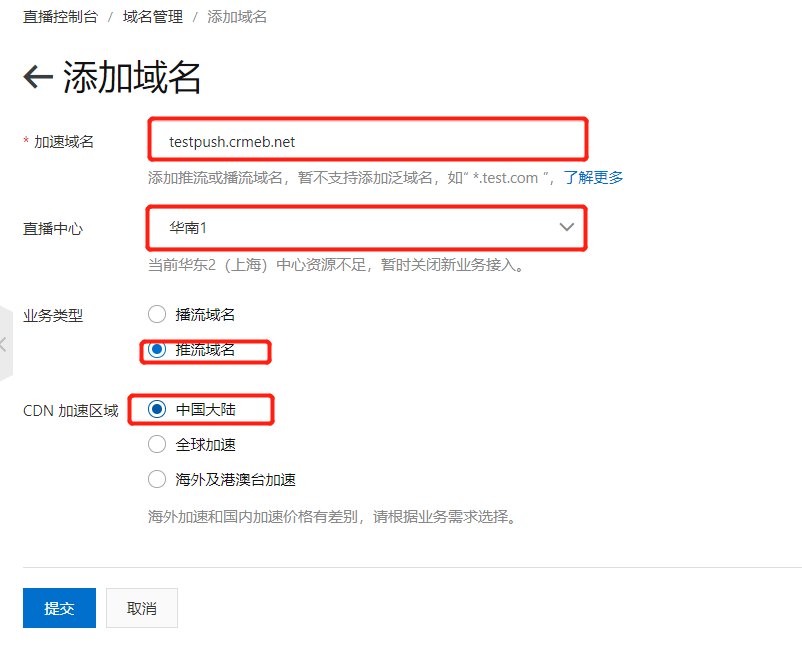
5. 配置解析域名

例如上圖中:
解析推流域名:[testpush.crmeb.net](http://testpush.crmeb.net/)解析域名為:testpush 解析值為:[testpush.crmeb.net.w.kunlunso.com](http://testpush.crmeb.net.w.kunlunso.com/)解析類型為: CNAME
解析播流域名:testlive.crmeb.net 解析域名為:testlive 解析值為:testlive.crmeb.net.w.alikunlun.com 解析類型為: CNAME
6. 創建直播回放OSS儲存庫(此存儲庫不能和OSS共用一個桶).進入OSS服務創建直播回放OSS桶
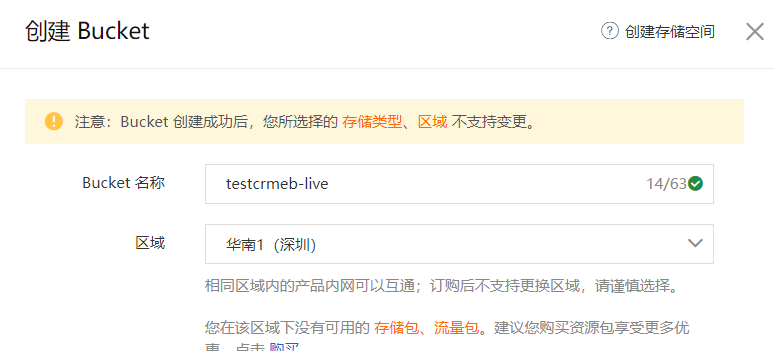
輸入Bucket 名稱,選擇區域當前區域一定要和播流地址保持一致,這里選擇**華南1**
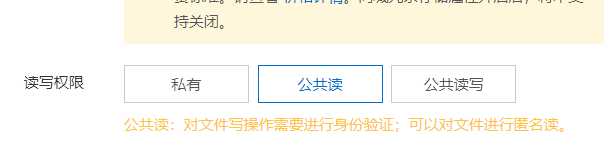
讀寫權限改為公共讀,其他可以保持默認
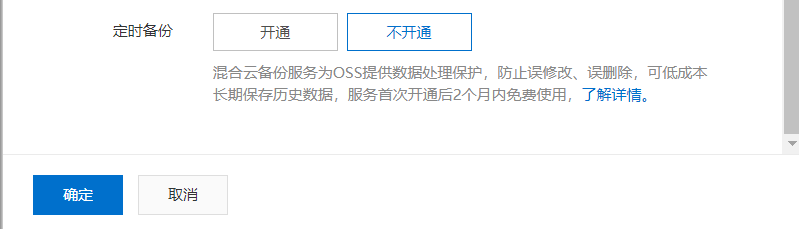
點擊確認保存
7. 授權OSS存儲,點擊播流域名設置
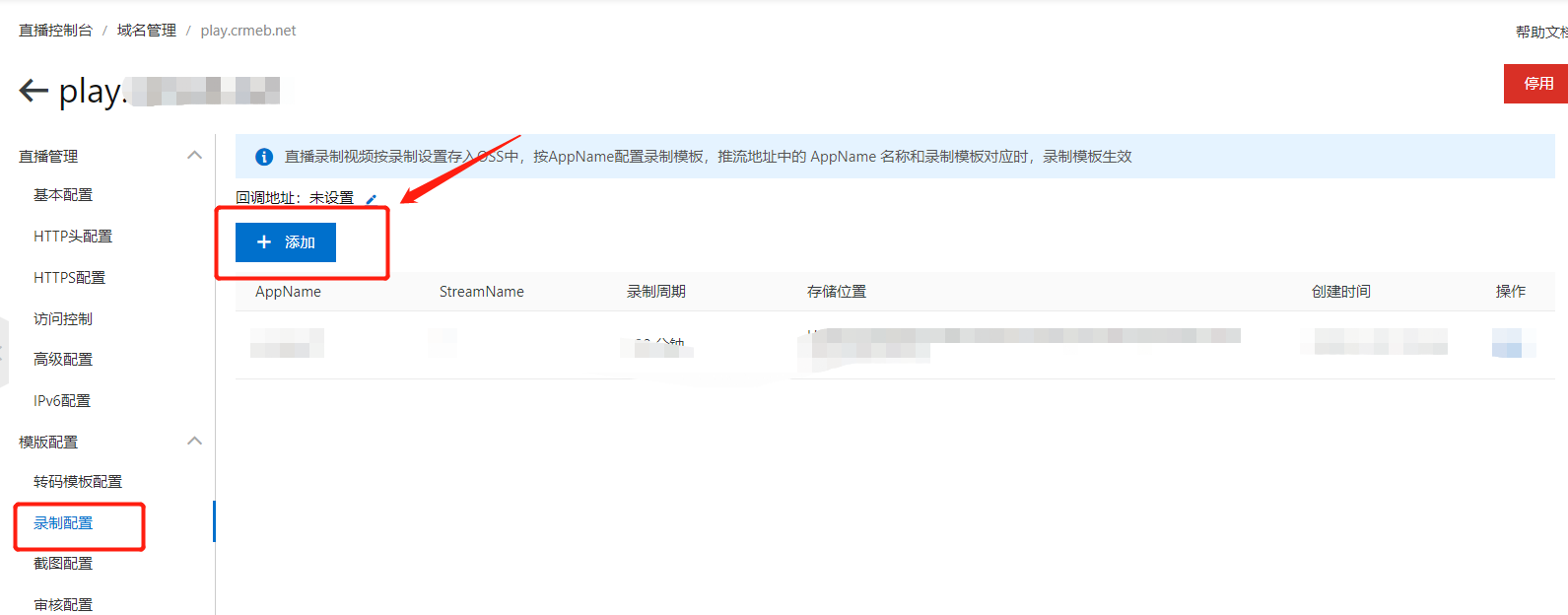
點擊添加,查看下圖紅框中得OSS存儲授權是否獲得權限,如果沒有獲取請授權
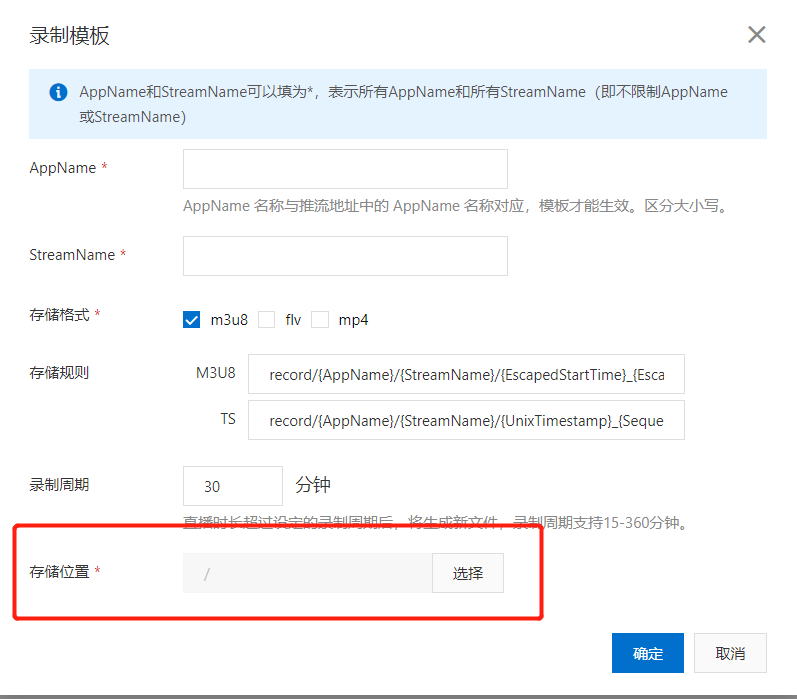
**注意不要在此添加錄制模板,系統會在第一次添加直播得時候自動設置錄制模板**
**不要添加推流回調地址,系統會在第一次添加的直播的時候自動設置推流回調地址**
8. 進入CRMEB知識付費系統后臺點擊 設置->系統設置->系統配置->阿里云直播配置
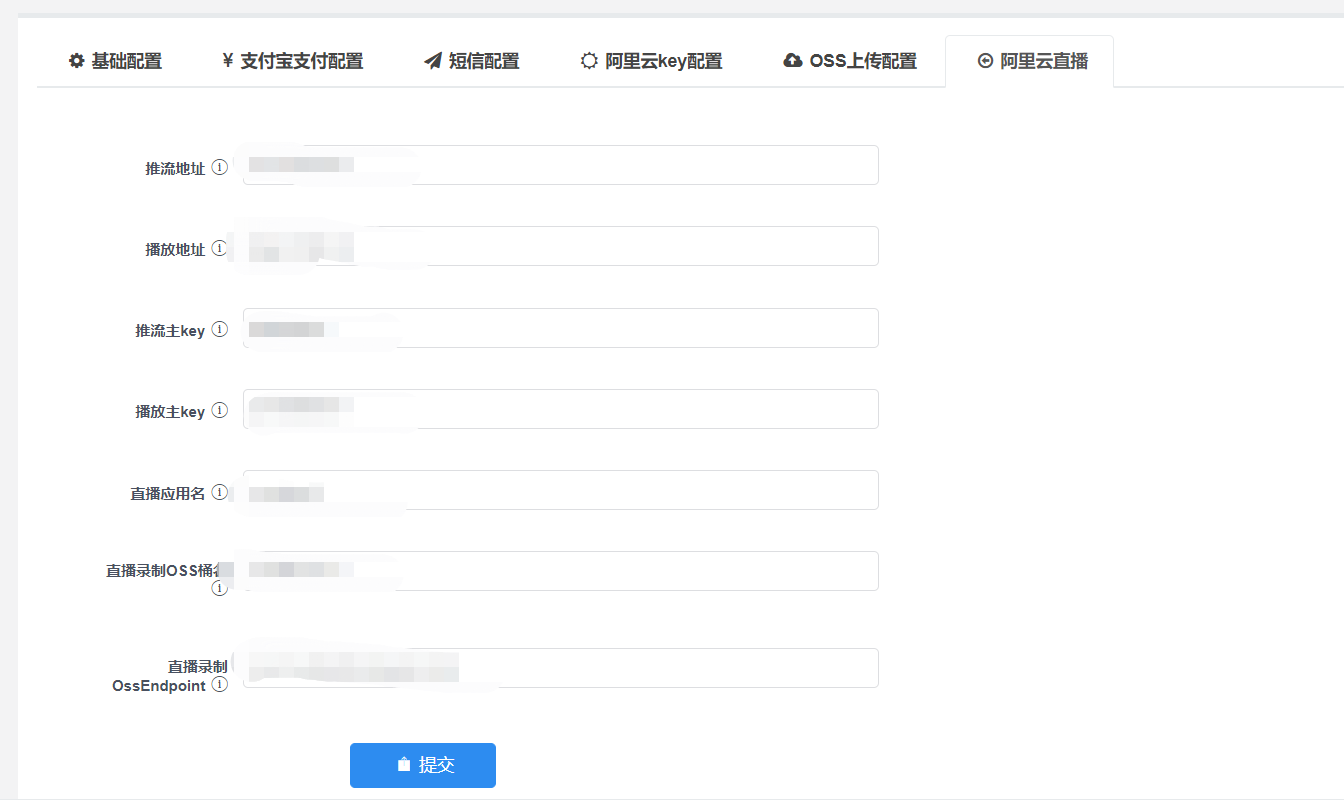
**推流地址**填寫第4步中添加得推流域名;例如:testpush.crmeb.net
**播放地址**填寫第3步中添加得播流域名;例如:testlive.crmeb.net
**推流主KEY**前往直播控制臺得域名管理點擊推流域名后面得域名設置
復制下圖中紅框位置得key填寫在推流主KEY上
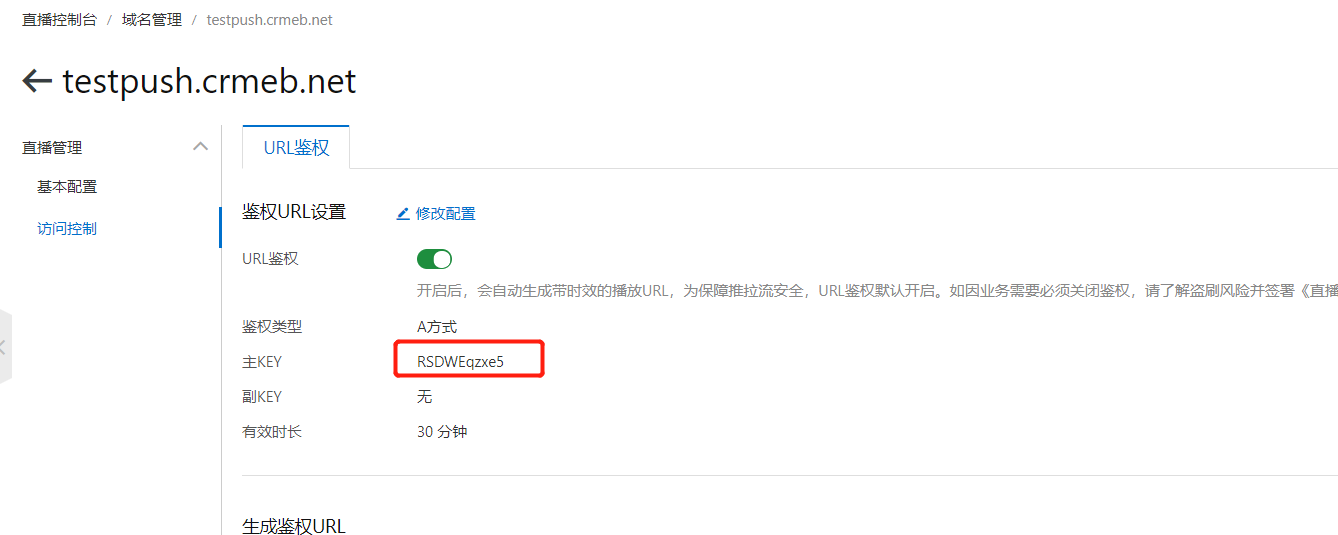
**播放主KEY**前往直播控制臺得域名管理點擊播流域名后面得域名設置

復制下圖中紅框位置得key填寫在播放主KEY上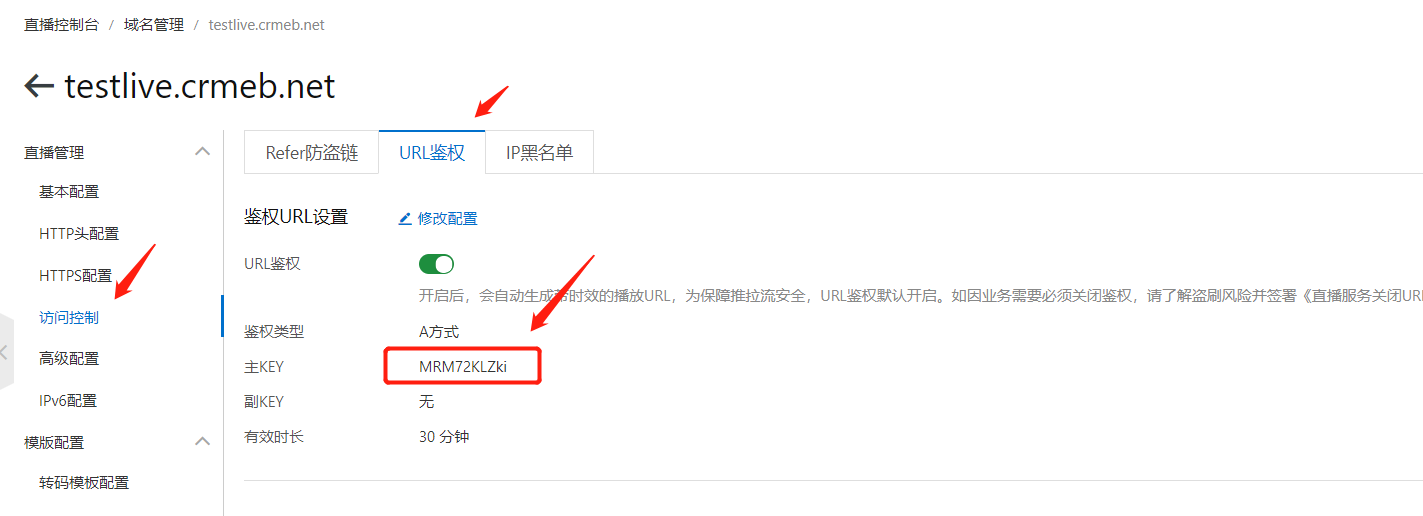
**直播應用名**自定義,格式為數字+英文字母.例如:testcrmeblive
**直播錄制OSS桶名**填寫第6步創建得直播桶名,上例當中為:testcrmeb-live
**直播錄制OssEndpoint**前往阿里云 對象存儲 ->Bucket 列表 進入剛第6步創建得testcrmeb-live,復制下圖中紅框位置得域名填寫在直播錄制OssEndpoint
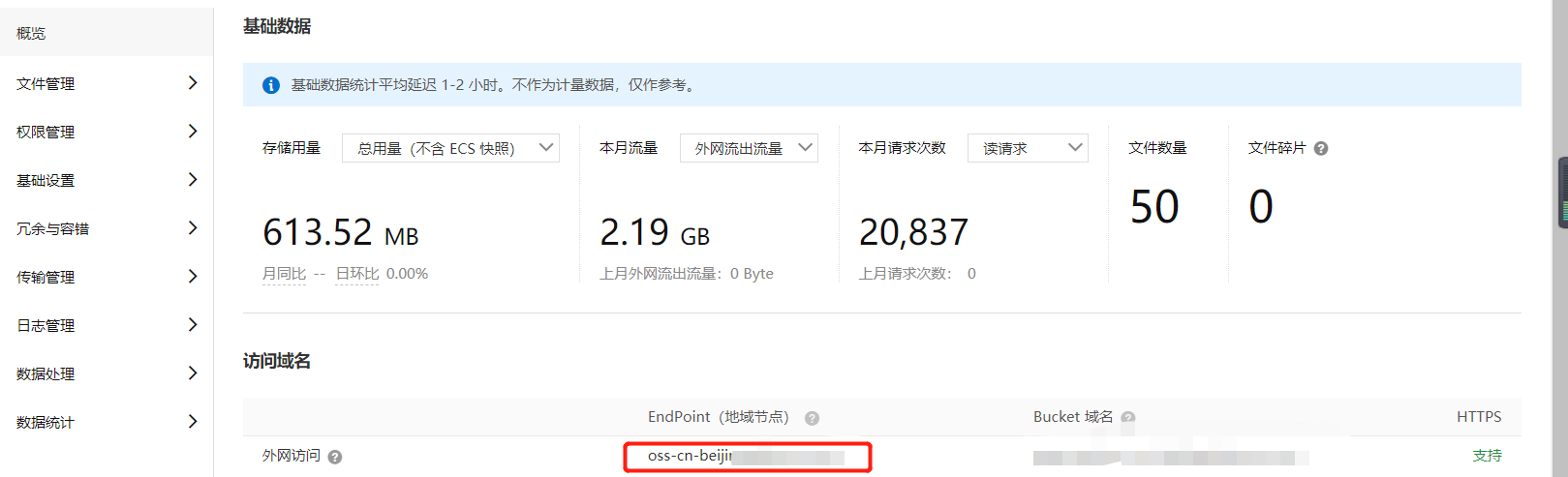
9. 設置Refer防盜鏈白名單,點擊播流域名設置 填寫白名單域名
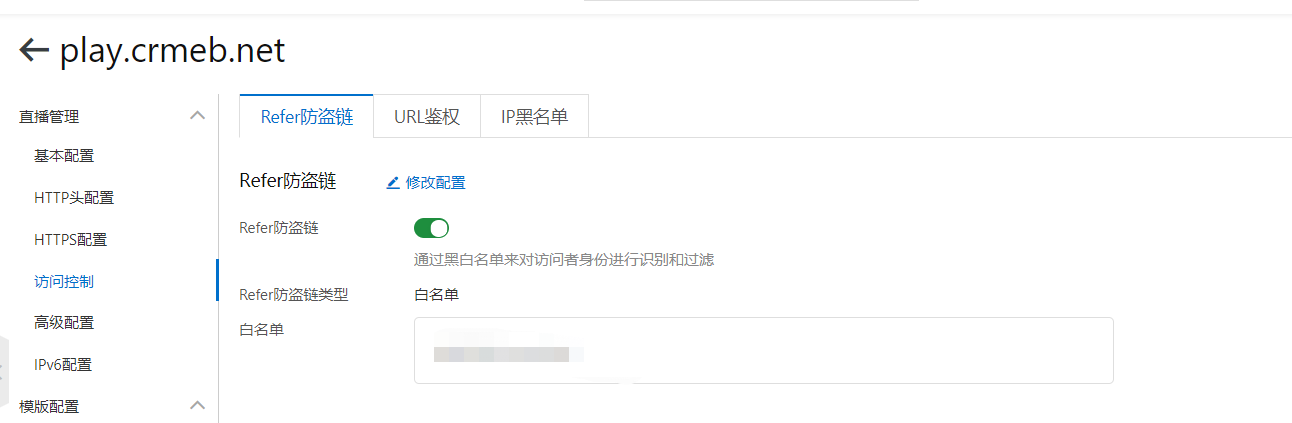
10. 設置播流域名http頭配置,按照下圖中選項,點擊確定
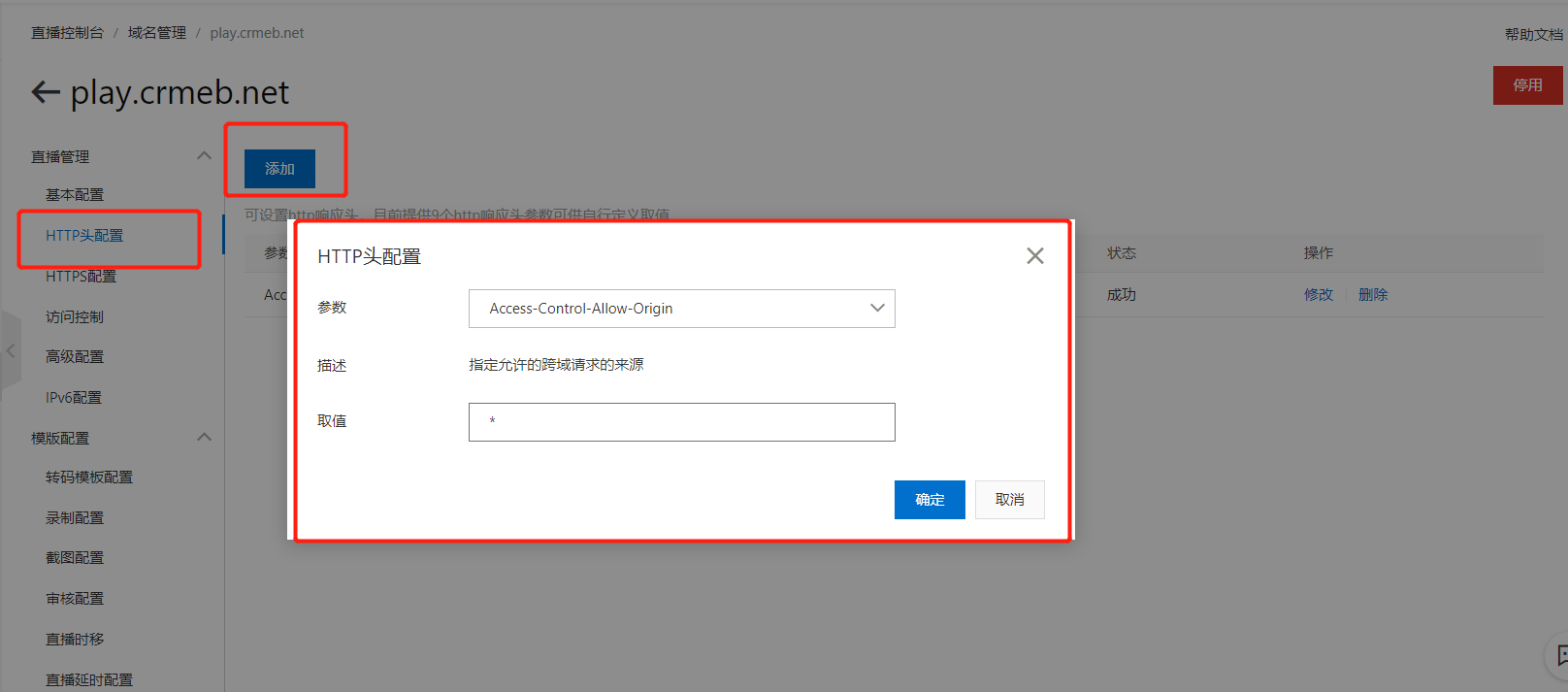
11. 點擊第8步中得提交保存直播信息,直播配置完畢
## 直播軟件使用
1. 下載OBS直播軟件[https://obsproject.com/](https://obsproject.com/)
2. 安裝軟件(跳過步驟)
3. 安裝OBS后打開軟件,進入界面
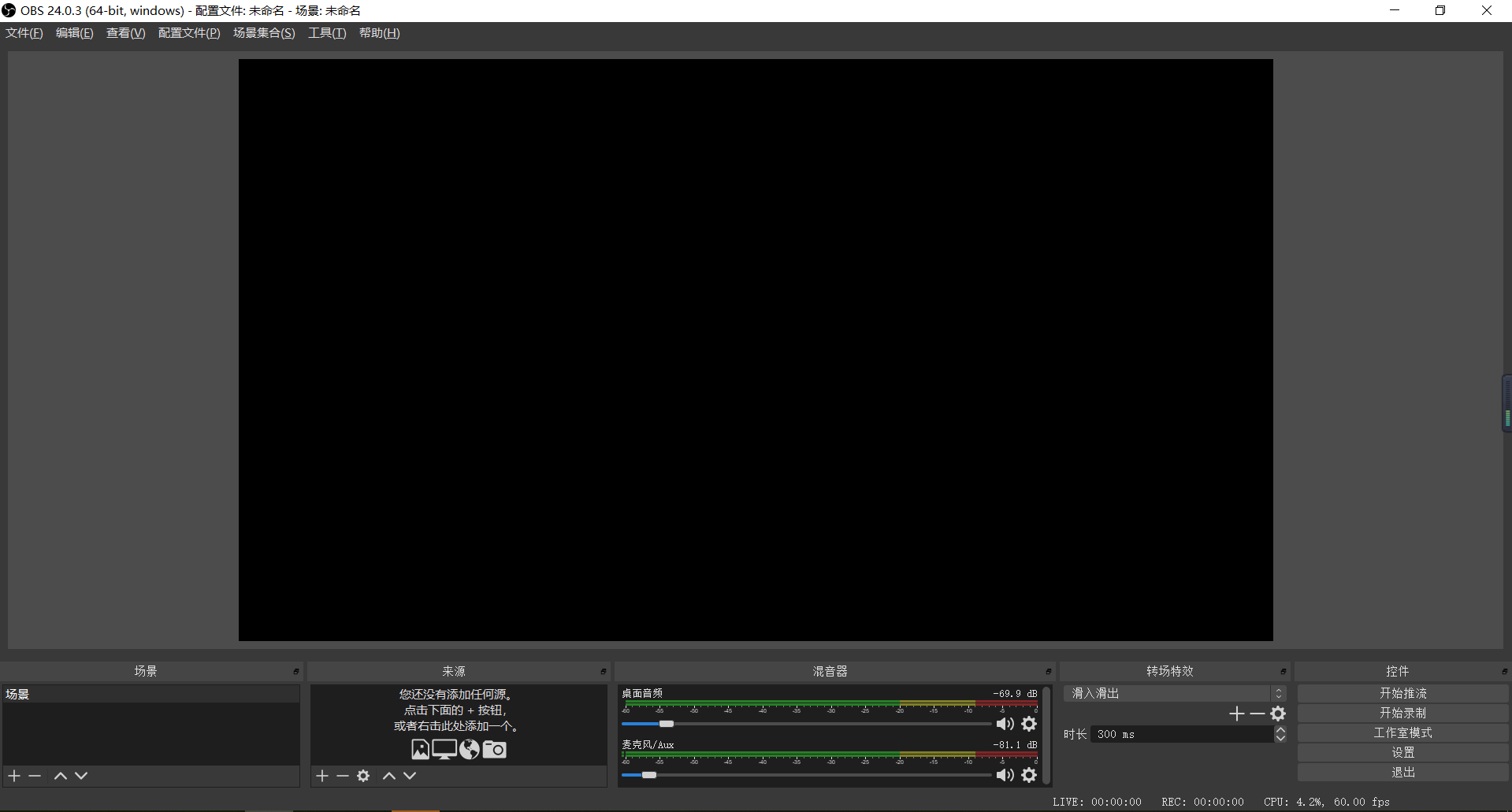
4. 添加直播錄制來源
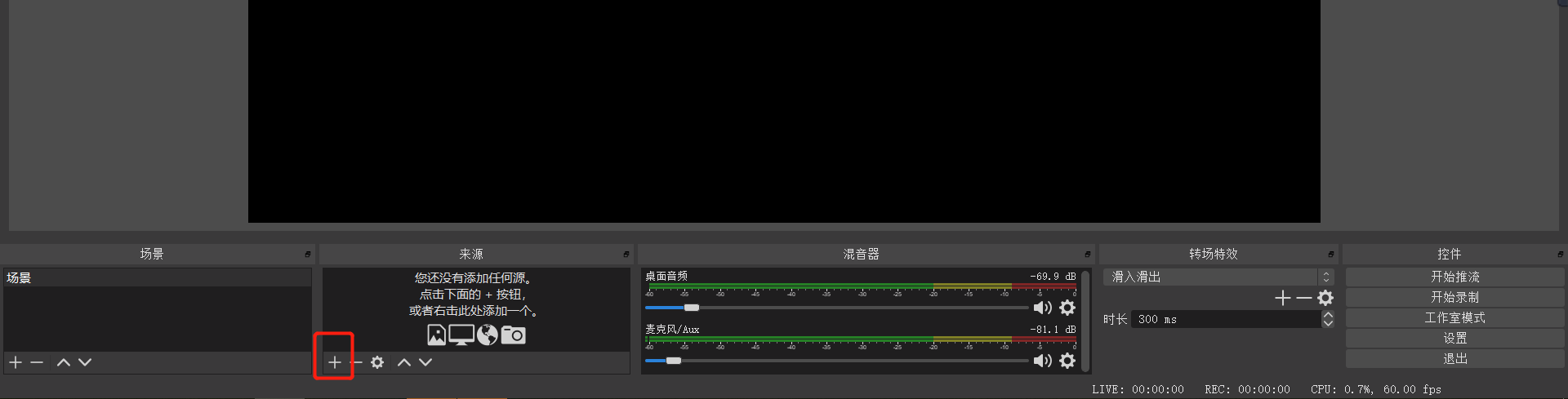
5. 選擇來源并添加這里選擇**顯示器捕獲**
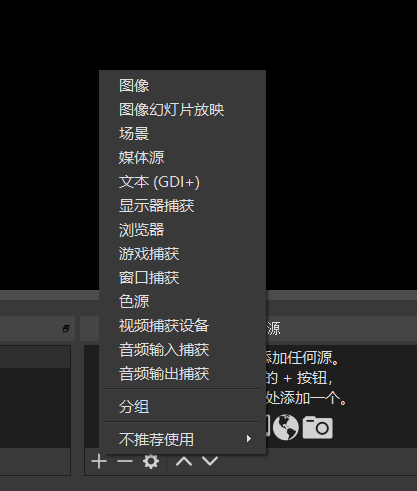
6. 創建源
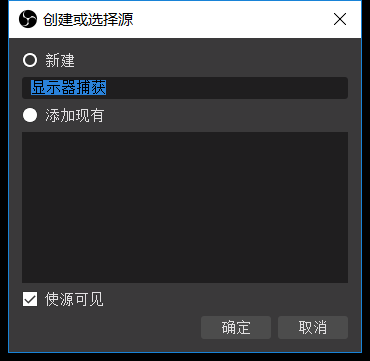
點擊確認
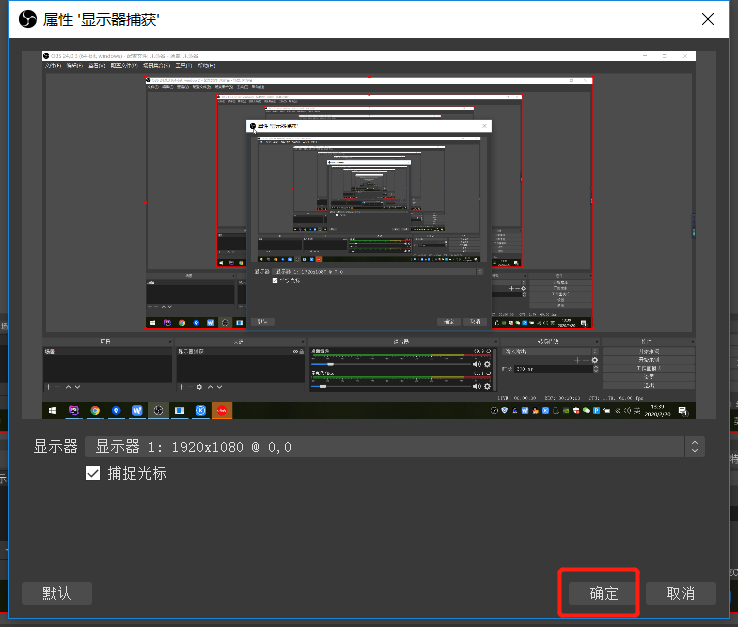
點擊確定創建
7. 創建成功顯示如下圖
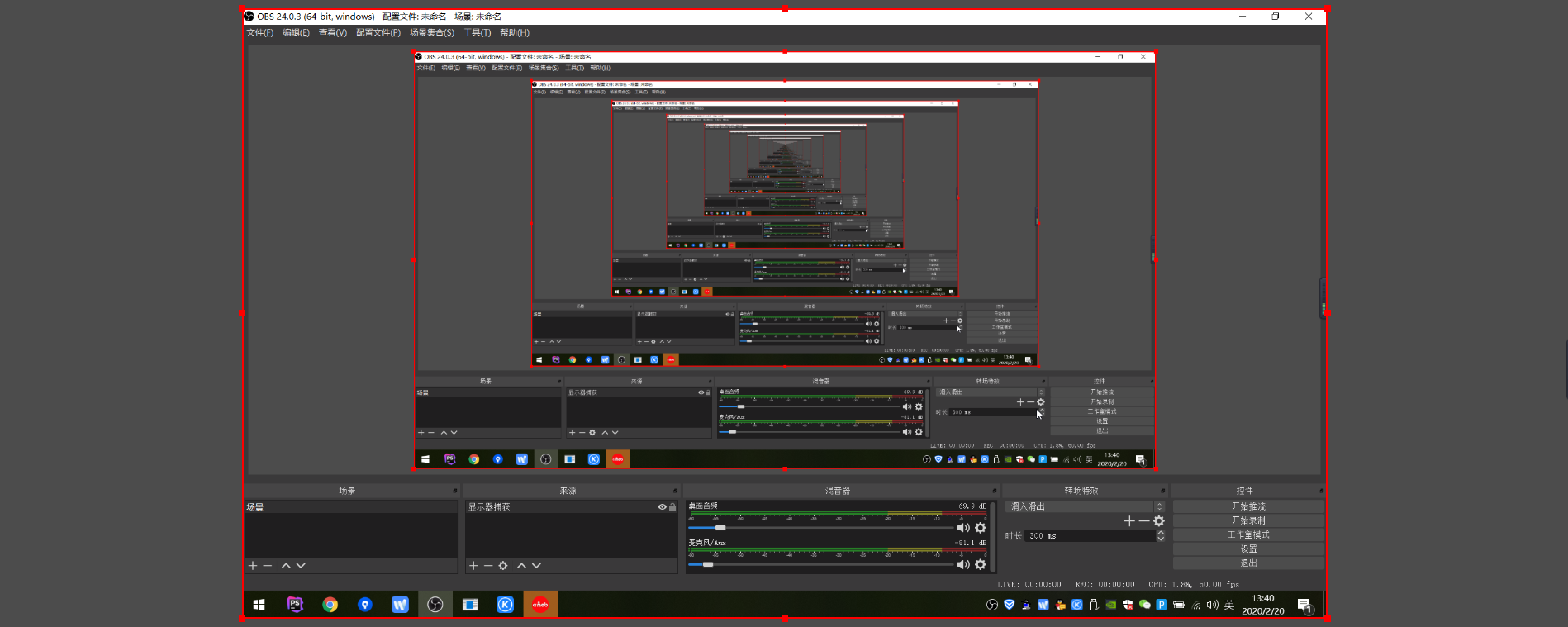
8. 如果出現黑色屏幕,關閉軟件右擊OBS軟件,按照下圖所示,以集成圖形運行
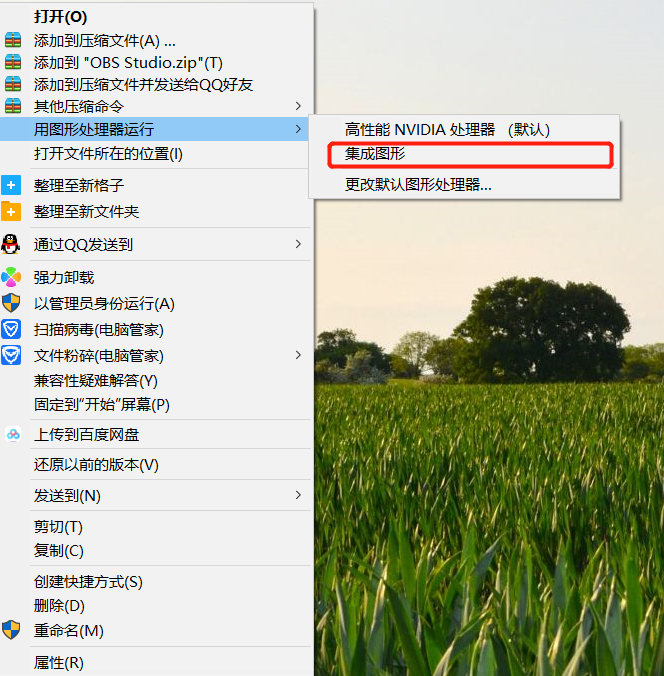
9. 點擊控件中得設置進入設置界面

10. 設置推流,選擇 服務里面得自定
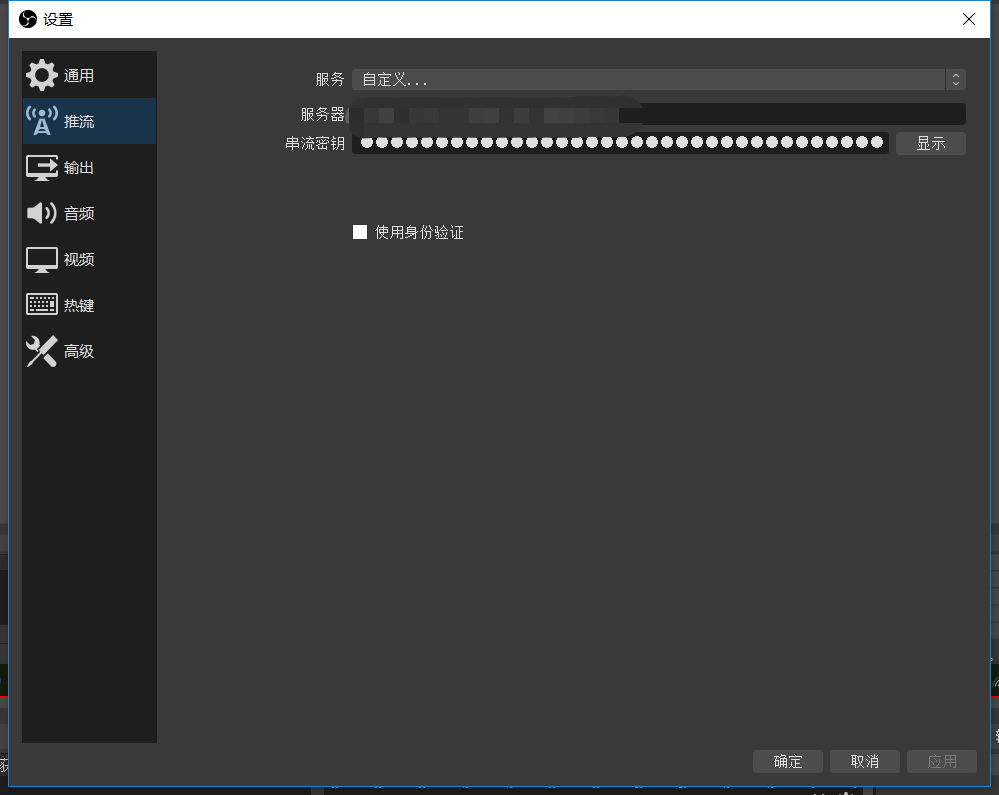
11. 進入CRMEB知識付費后臺得直播->直播列表->點擊列表上得操作**去直播**,復制服務器地址,填寫在第10步圖中得服務器上,復制串流密鑰填寫在第10圖中得串流密鑰上,點擊10圖中得確定按鈕完成推流配置
12. 開啟直播,點擊控件里面得按鈕**開始推流**進行直播
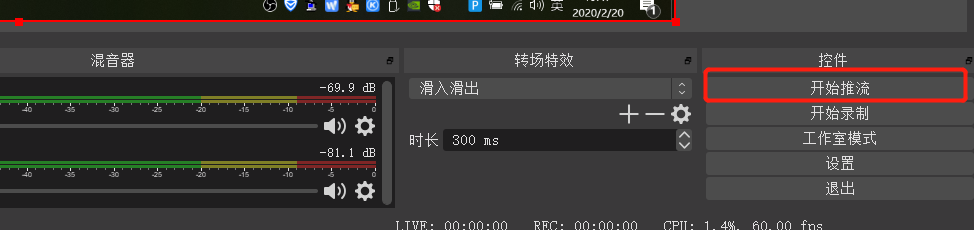
13. 此時下圖中得綠色按鈕亮起證明推流成功
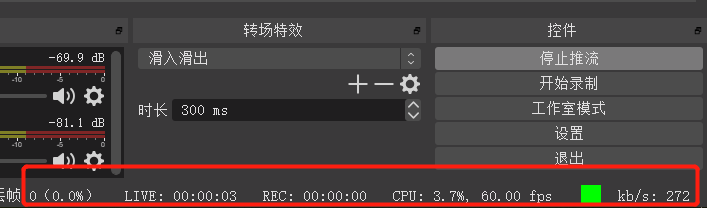
14. 如有推流失敗,請從新操作第12步
上一篇:[PHP環境變量配置](https://help.crmeb.net/crmeb_zsff/1514734)下一篇:[支付-微信支付授權域名配置](https://help.crmeb.net/crmeb_zsff/1516842)
- 序言
- 服務器
- 服務器購買
- 服務器配置
- 寶塔配置
- 域名購買
- 域名配置
- 創建站點
- 安裝
- 寶塔版-源碼安裝
- 運行環境
- 手動安裝
- win+phpstudy8 安裝教程
- workerman 啟動
- 配置
- 基礎-系統配置
- 公眾號-域名配置
- 公眾號-開發配置
- 公眾號-授權配置
- key-阿里云key配置
- 上傳-圖片視頻配置
- 短信-發送配置
- 支付-支付寶支付配置
- 偽靜態配置
- PHP環境變量配置
- 直播-阿里云直播配置
- 支付-微信支付授權域名配置
- 系統簡介
- 系統介紹
- 功能說明
- 功能導圖
- 前端界面說明
- 首頁
- 分類
- 個人中心
- 在線直播
- 添加直播
- 直播列表管理
- 專題課程
- 界面展示
- 添加專題
- 添加視頻
- 拼團
- 添加拼團
- 添加拼團彈幕
- 贈送好友
- 訂單管理
- 圖文管理
- 分銷規則
- 規則說明
- 分銷配置
- 常見問題
- 后臺接口訪問異常
- workerman常見問題
- 直播常見問題
